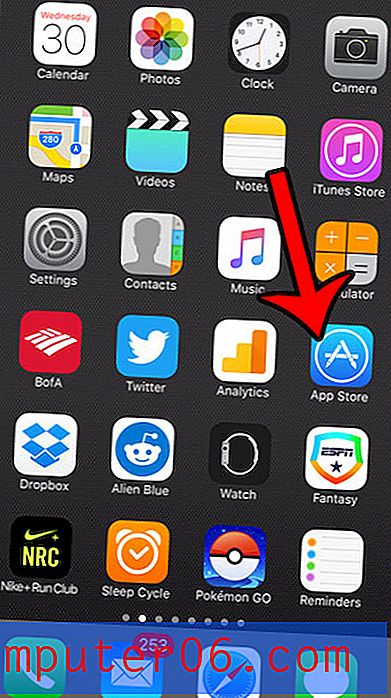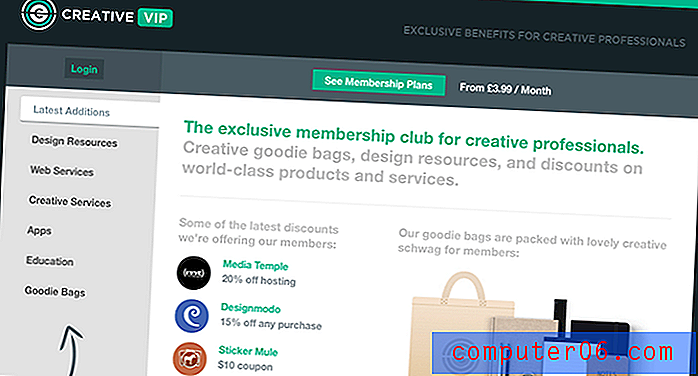So zeigen Sie Ihre gespeicherten Passwörter in Firefox an
Während viele von uns richtig Angst hatten, sichere Passwörter für Websites zu verwenden, die wir besuchen, und sagten, dass wir sie niemals mit jemandem teilen sollten, ist es sehr einfach, eine große Anzahl von Passwörtern zu sammeln, die schwer zu merken sind. Die meisten gängigen modernen Webbrowser wie Firefox bieten Ihnen die Möglichkeit, Kennwörter für von Ihnen besuchte Websites zu speichern, sodass Sie sich möglicherweise nicht alle merken müssen. Dies kann ein Problem sein, wenn Sie sich auf einem gemeinsam genutzten oder öffentlichen Computer befinden. Wenn Sie jedoch Ihren PC verwenden, kann dies eine sehr praktische Funktion sein.
Das Problem tritt auf, wenn Sie sich auf Ihren Browser verlassen, um sich diese Passwörter zu merken. Wenn Sie auf eine Situation stoßen, in der Sie das Kennwort kennen müssen, damit Sie es auf einem anderen Computer oder Gerät eingeben können, werden Sie sich möglicherweise nicht an das Kennwort erinnern. Glücklicherweise können Sie mit Firefox alle von Ihnen gespeicherten Passwörter im Klartext anzeigen.
Finden Sie heraus, was ein gespeichertes Website-Passwort in Firefox ist
Wenn Sie in Firefox auf ein gespeichertes Kennwort stoßen, zeigt der Browser es als eine Reihe von Punkten an. Auf diese Weise erfahren Sie, dass das Kennwort eingegeben wurde, das Kennwort jedoch nicht angezeigt wird. Dies hat einige Sicherheitsvorteile, ist jedoch problematisch, wenn Sie versuchen, Ihr eigenes Kennwort herauszufinden. Führen Sie daher die folgenden Schritte aus, um alle Kennwörter anzuzeigen, die Firefox gespeichert hat.
Schritt 1 : Starten Sie den Firefox-Browser.
Schritt 2 : Klicken Sie auf die Registerkarte Firefox in der oberen linken Ecke des Fensters, klicken Sie auf Optionen und dann erneut auf Optionen .

Öffnen Sie das Firefox-Fenster "Optionen"
Schritt 3 : Klicken Sie oben im Fenster Optionen auf das Symbol Sicherheit .

Öffnen Sie das Firefox-Menü "Sicherheit"
Schritt 4 : Klicken Sie im Abschnitt Passwörter des Fensters auf die Schaltfläche Gespeicherte Passwörter . Dies öffnet einen neuen Bildschirm, in dem die in Firefox gespeicherten Websites und Benutzernamen angezeigt werden.
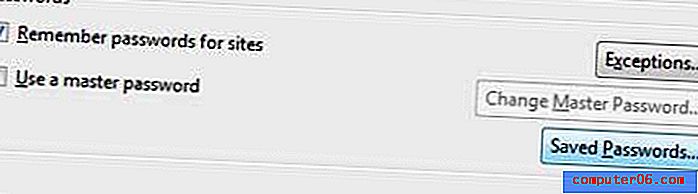
Klicken Sie auf die Schaltfläche "Gespeicherte Passwörter"
Schritt 5 : Klicken Sie unten rechts im Fenster auf die Schaltfläche Kennwörter anzeigen. Daraufhin wird auf diesem Bildschirm eine Kennwortspalte angezeigt, in der Sie alle von Firefox gespeicherten Kennwörter anzeigen können.
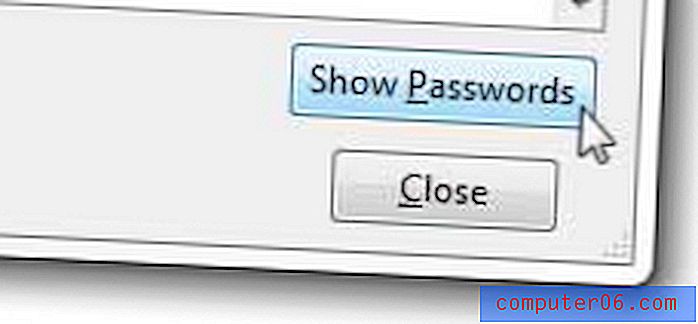
Klicken Sie auf die Schaltfläche "Passwörter anzeigen"
Schritt 6 : Scrollen Sie durch die Liste der Passwörter, bis Sie das gesuchte gefunden haben.
Firefox bietet viele coole Funktionen, die Ihre Erfahrung mit dem Browser verbessern können. Sie können beispielsweise festlegen, dass Firefox jedes Mal mit den Webseiten geöffnet wird, die beim letzten Schließen des Browsers geöffnet wurden. Weitere Informationen zu dieser und einigen anderen Funktionen finden Sie in den restlichen Firefox-Artikeln.